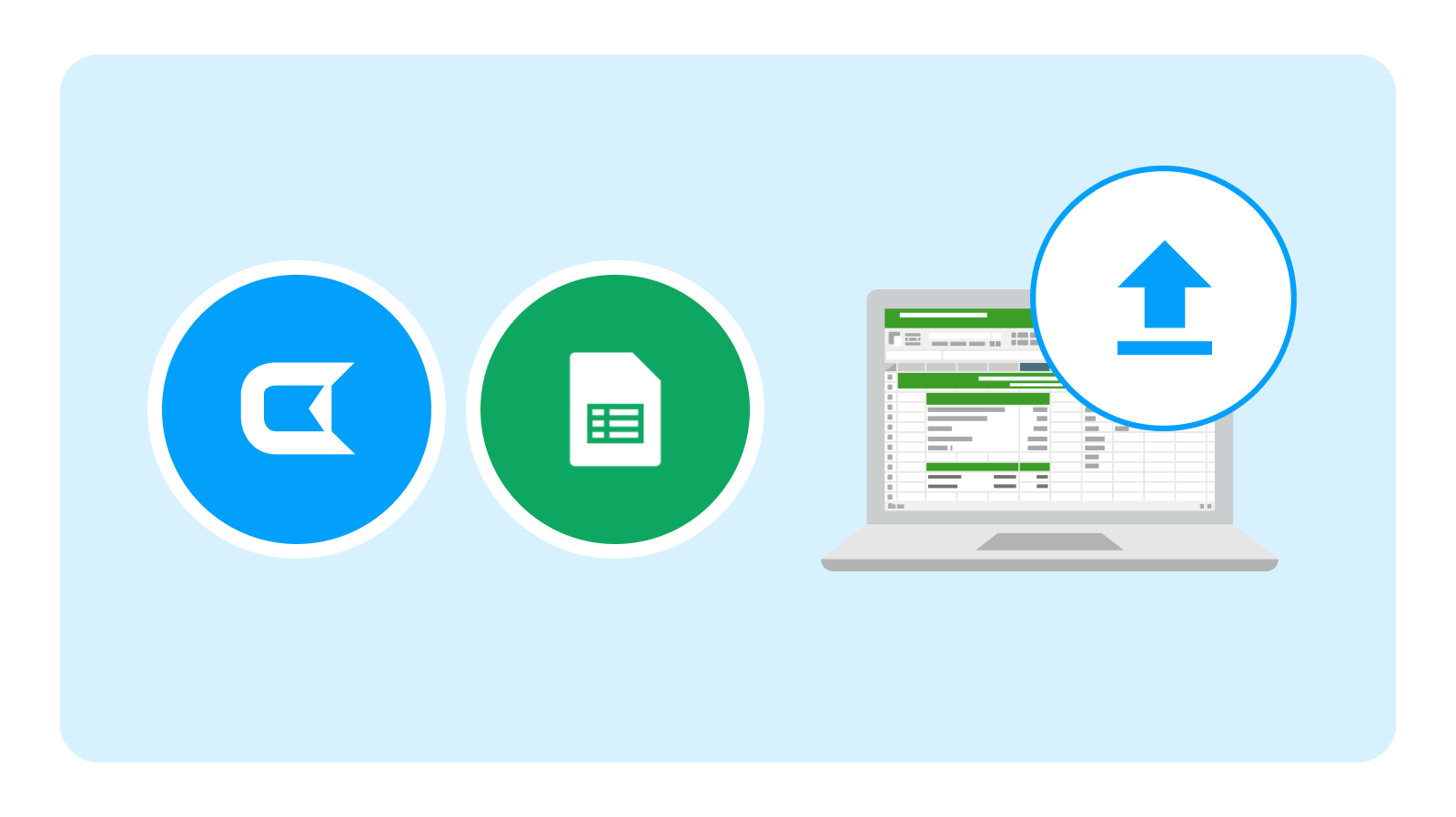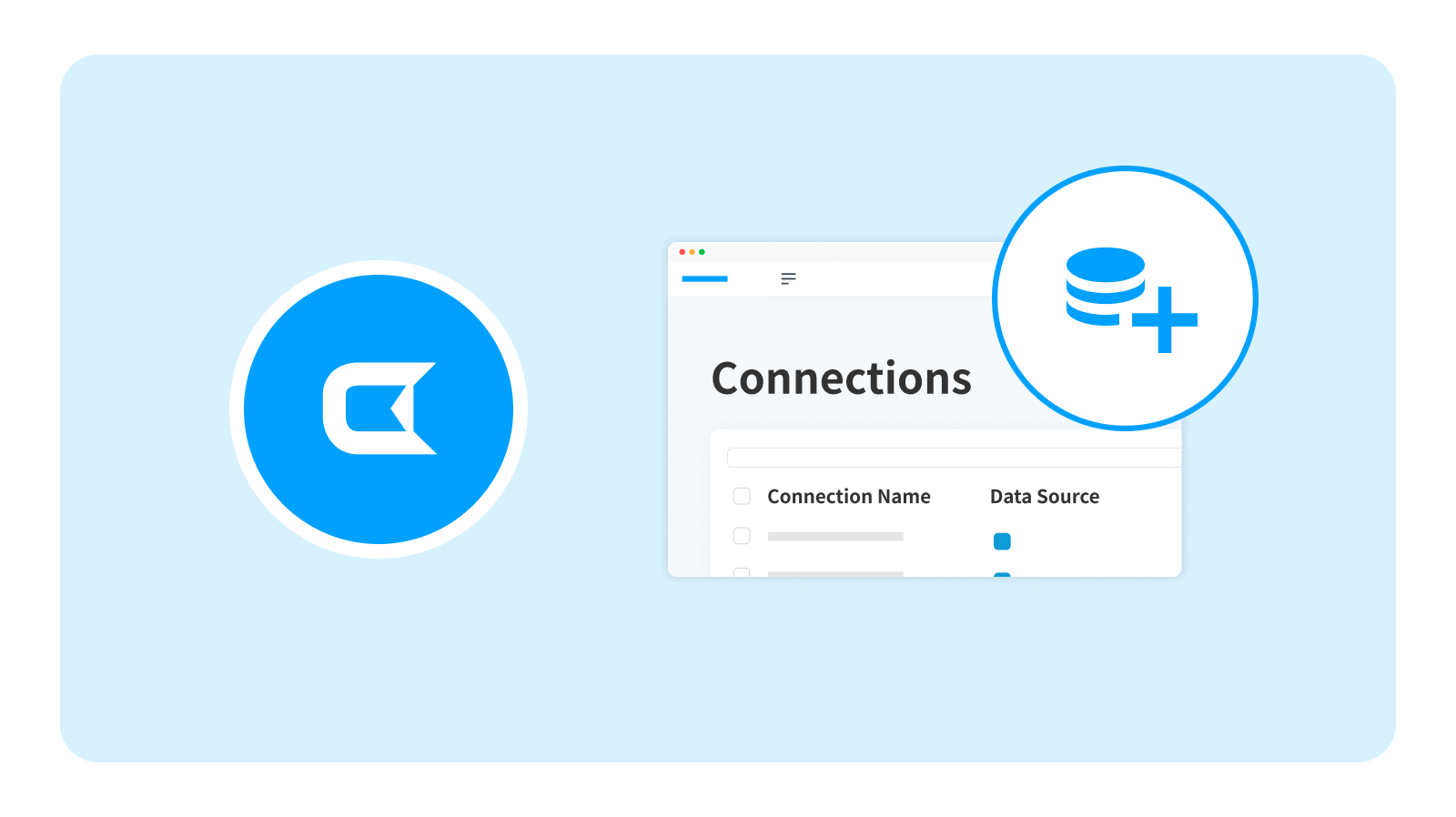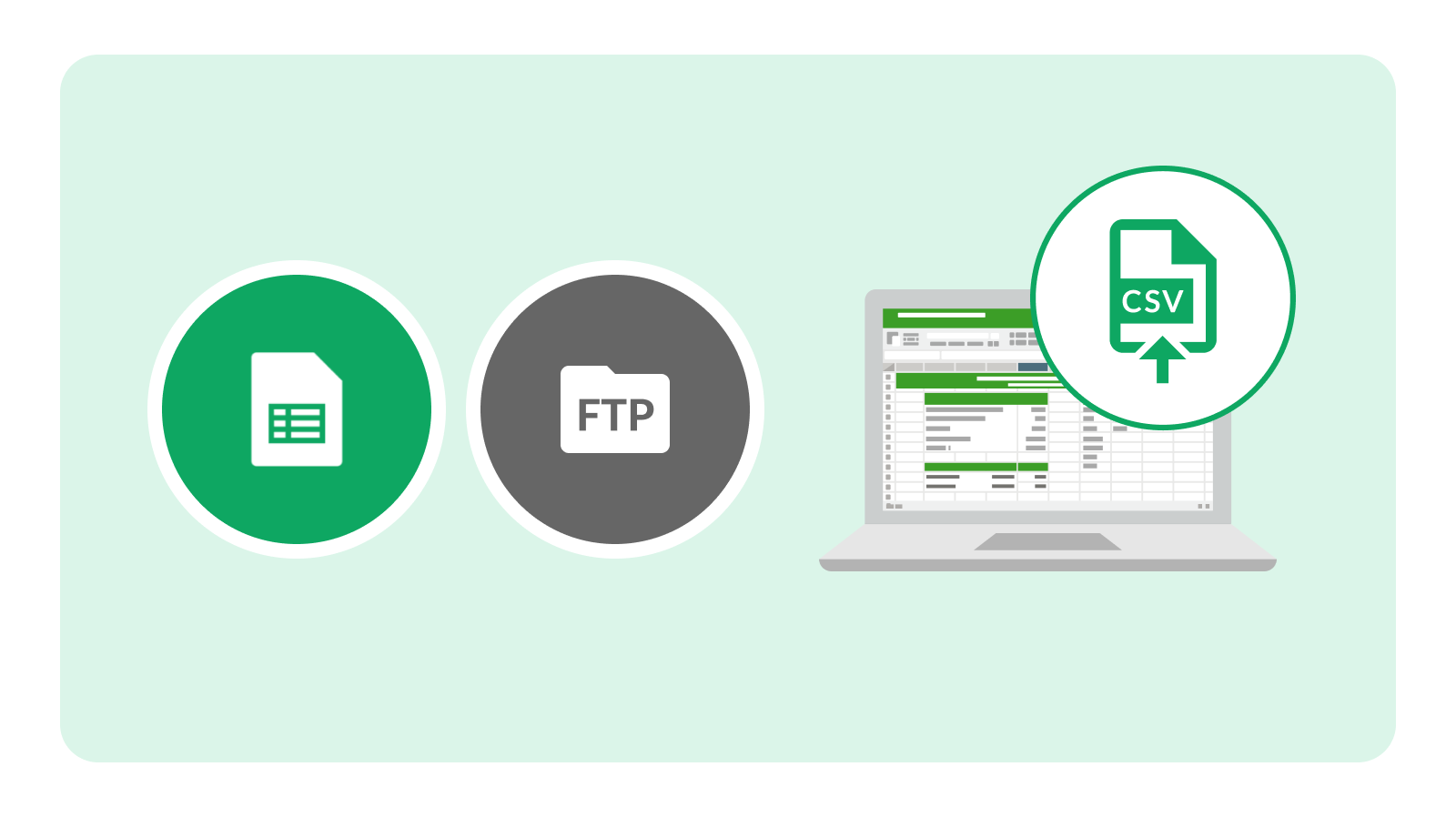ツイートを取得し、Google スプレッドシートに書き出す
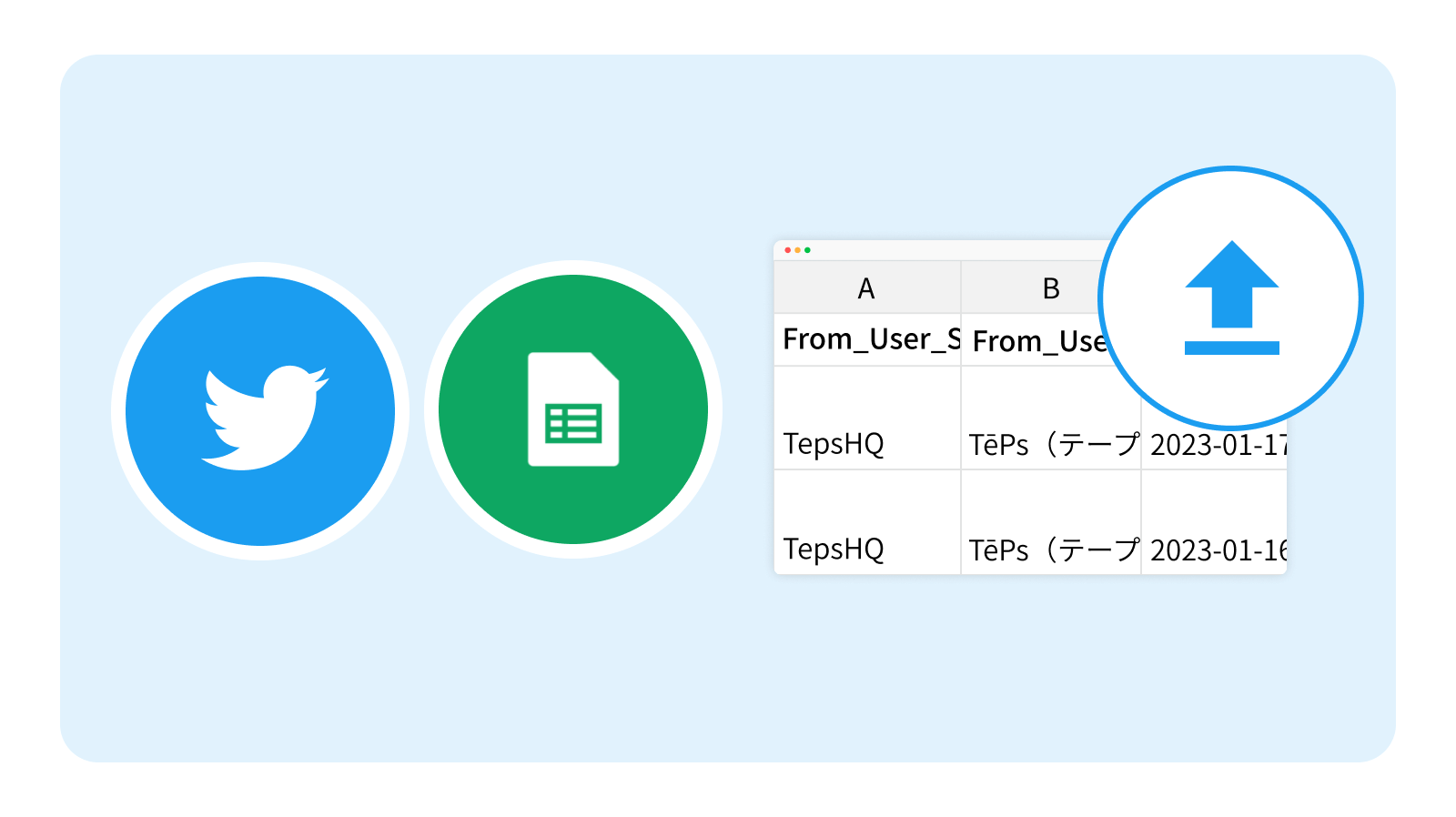
TēPs(テープス)は、150 以上の SaaS との接続を可能にするサービス「CData Connect Cloud」と連携し、さまざまなサービスのデータを取得できます。
この記事では、TēPs を使って CData Connect Cloud 経由でツイートを取得する方法をご紹介します。また、取得したツイートを、「特定のキーワードを含む」「特定のアカウントに紐づく」の 2 つの条件で絞り込み、Google スプレッドシートに書き出す方法もあわせてお伝えします。
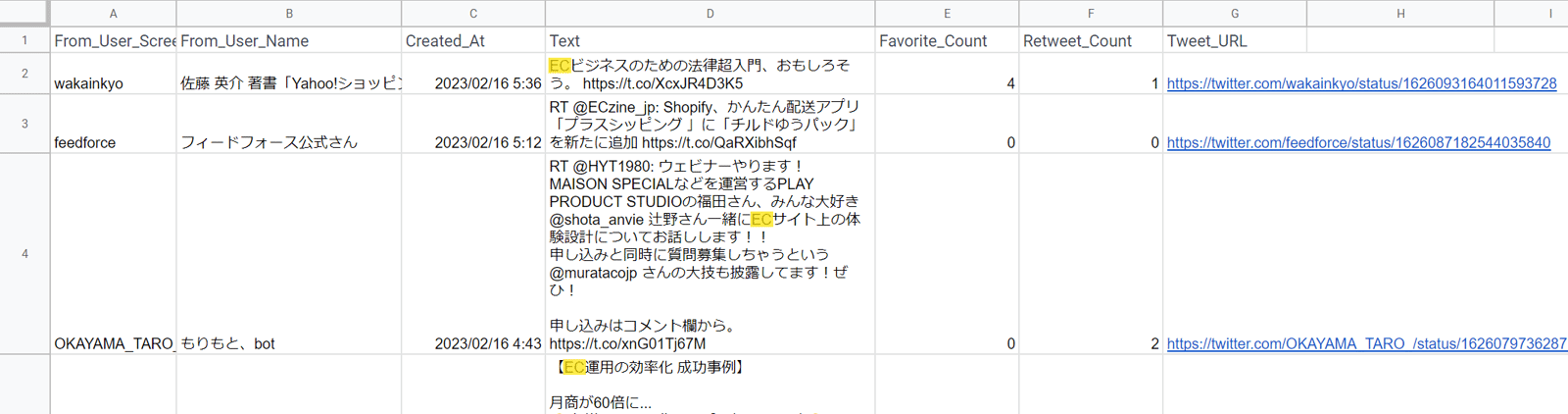
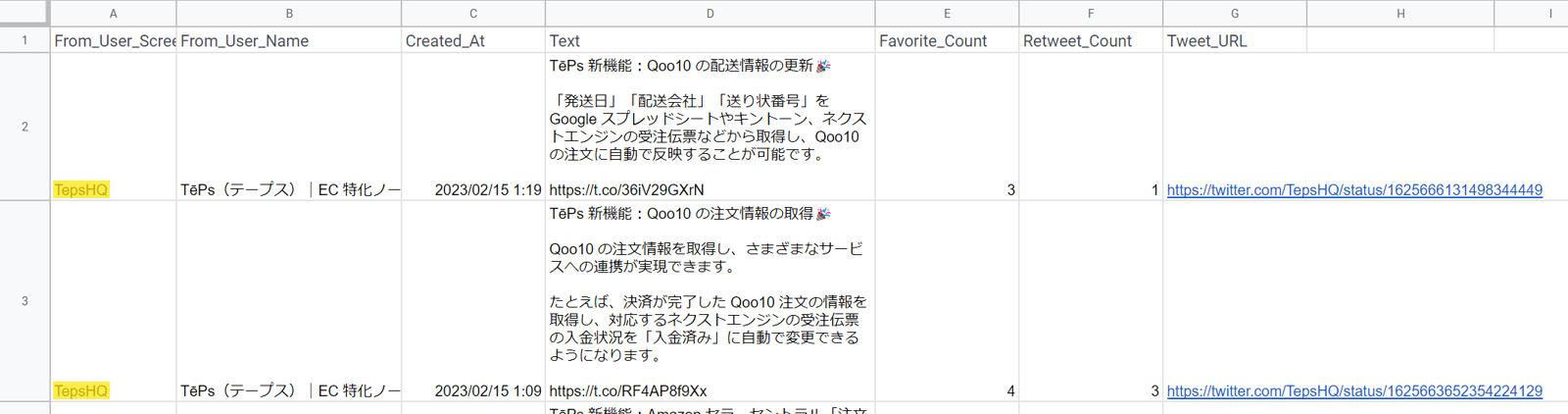
もくじ
データを取得する準備
CData Connect Cloud と Twitter を接続する
CData Connect Cloud を開き、「Connections」> 「Add Connection」から Twitter を選択します。案内に従って情報を入力し、CData Connect Cloud と Twitter を接続します。
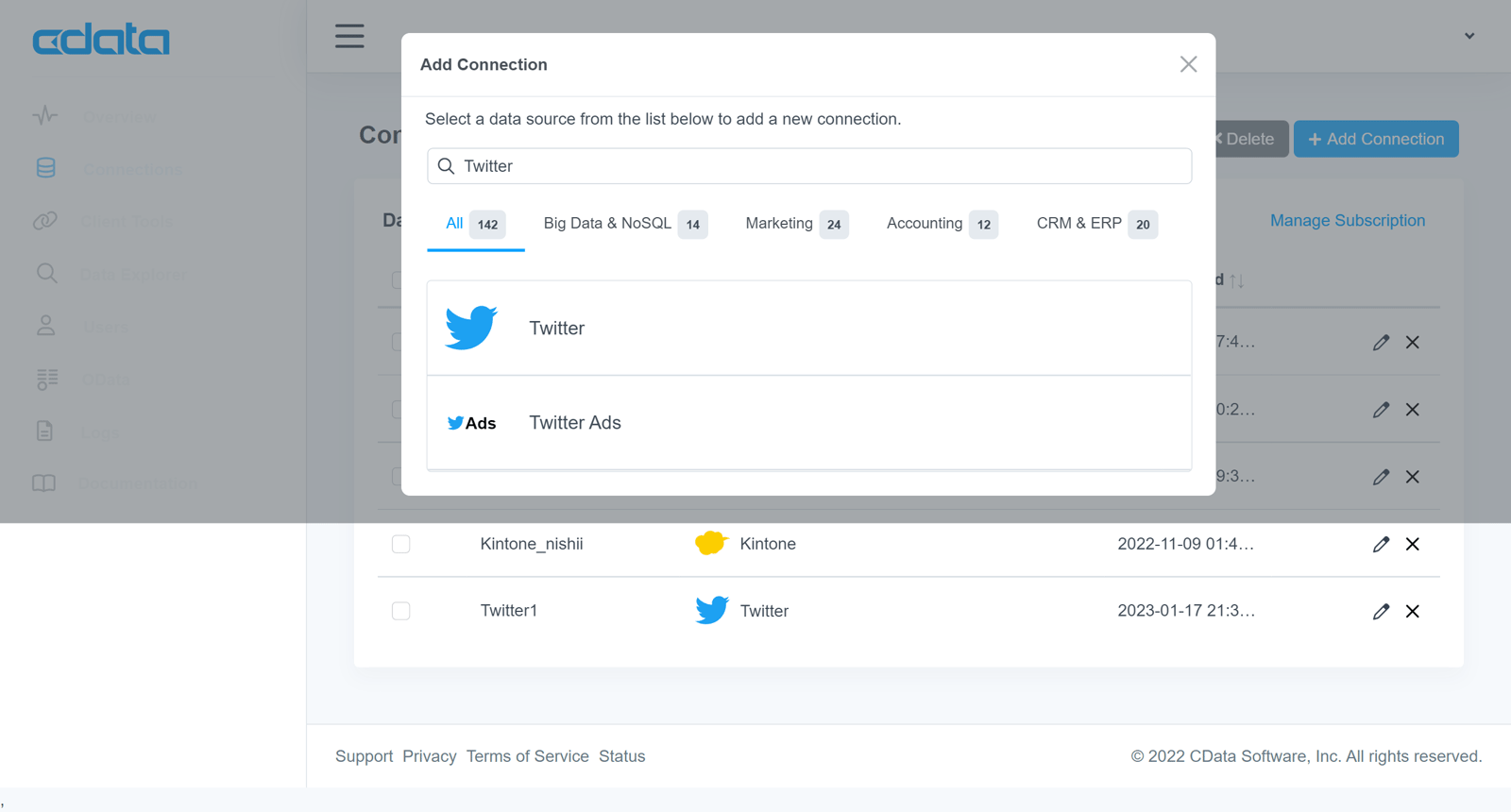
CData Connect Cloud で OData テーブルを作成する
「OData」で、「Add」>「Connections」とクリックし、Twitter を選択します。
「Tweets」にチェックを付け、「Confirm」を押して OData テーブルを作成します。
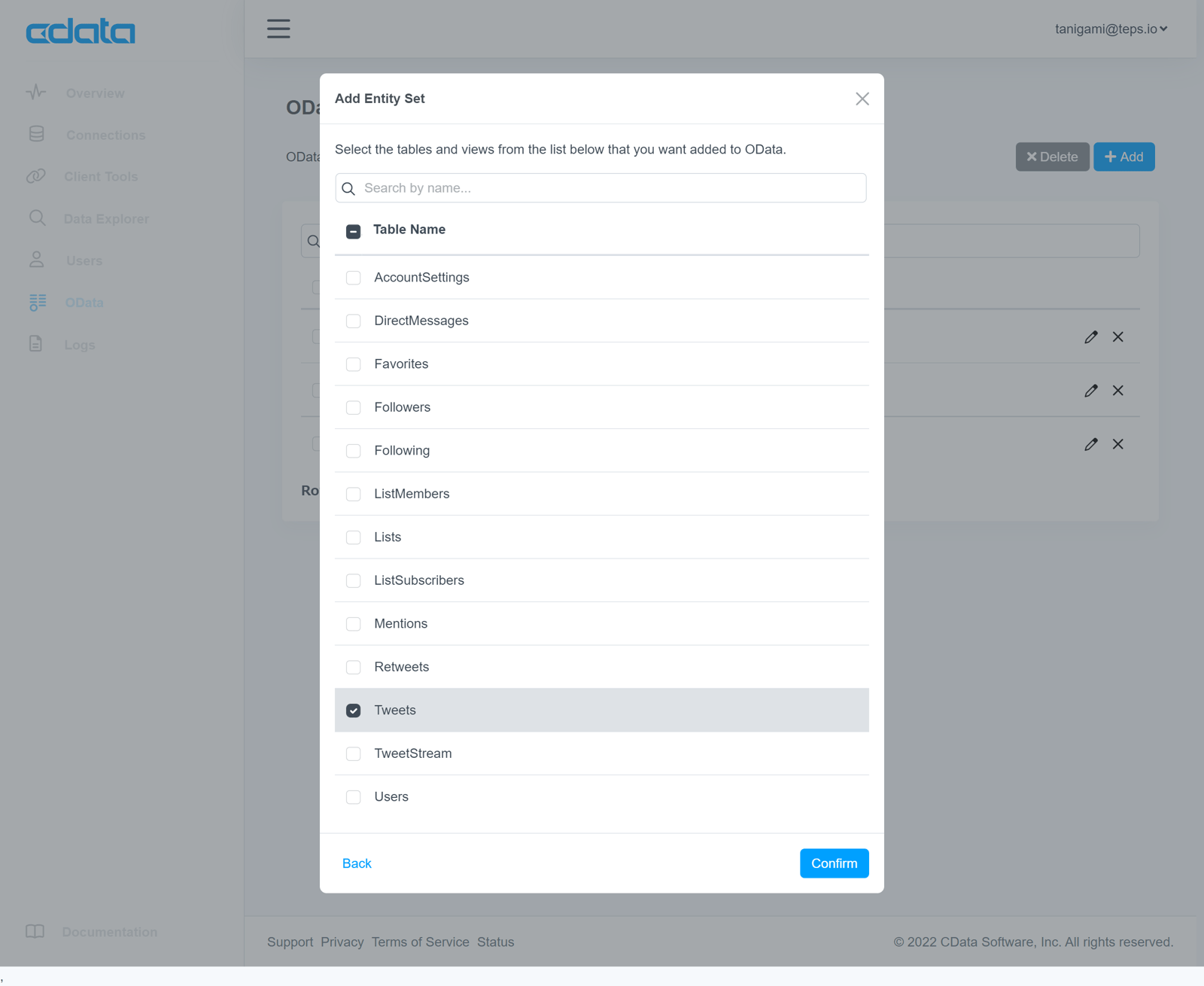
Twitter のデータを書き出すフレーズを作成する
TēPs では、自動処理のフローを「フレーズ」と呼びます。今回は、以下の画像のようにフレーズを作成します。
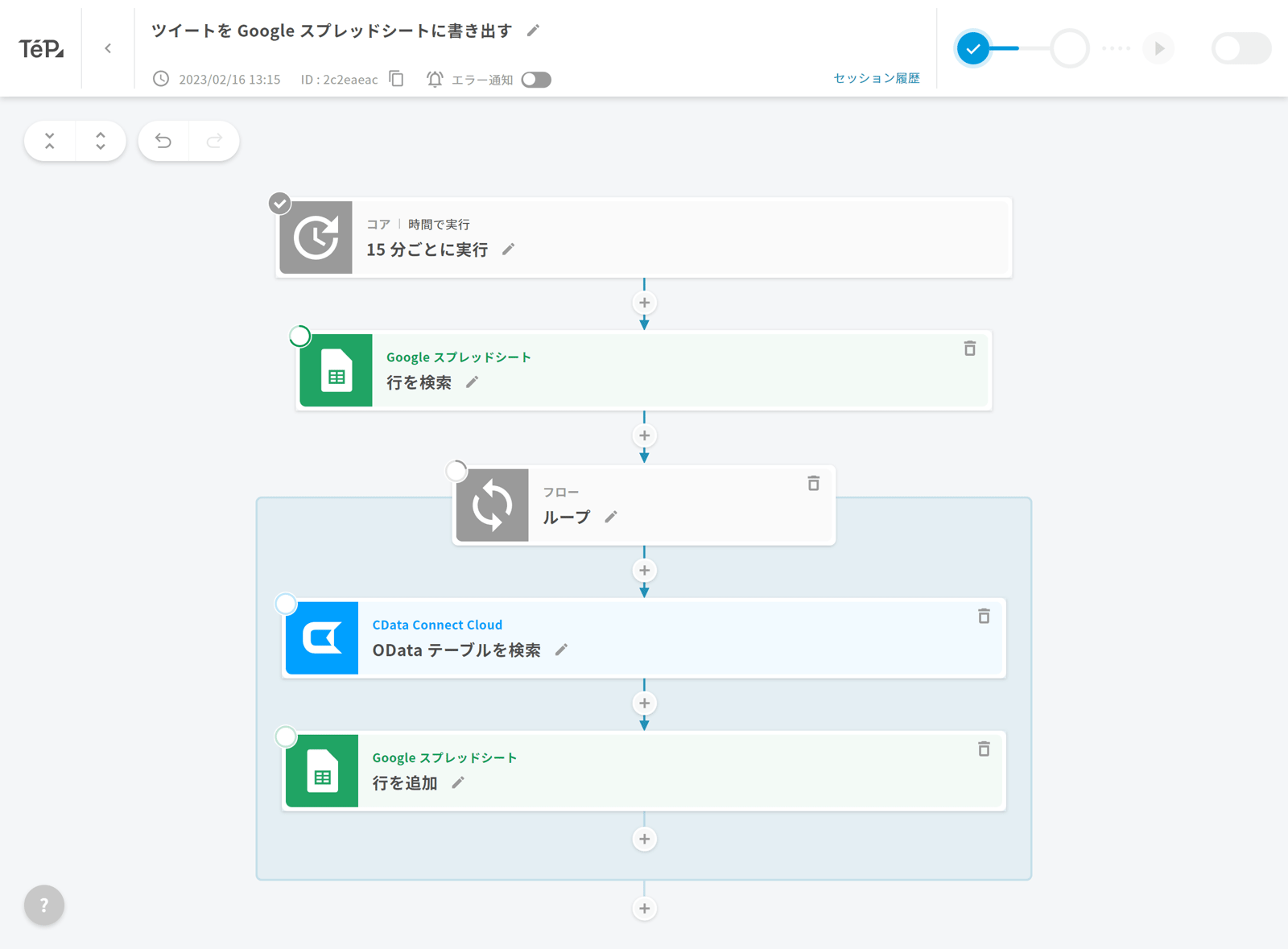
TēPs と CData Connect Cloud を接続する
フレーズを構成するブロックを、「ノート」と呼びます。
CData Connect Cloud のノートを選択し、「新しい CData Connect Cloud コネクションを追加」をクリックします。コネクション設定画面に進むので、案内に従って情報を入力します。
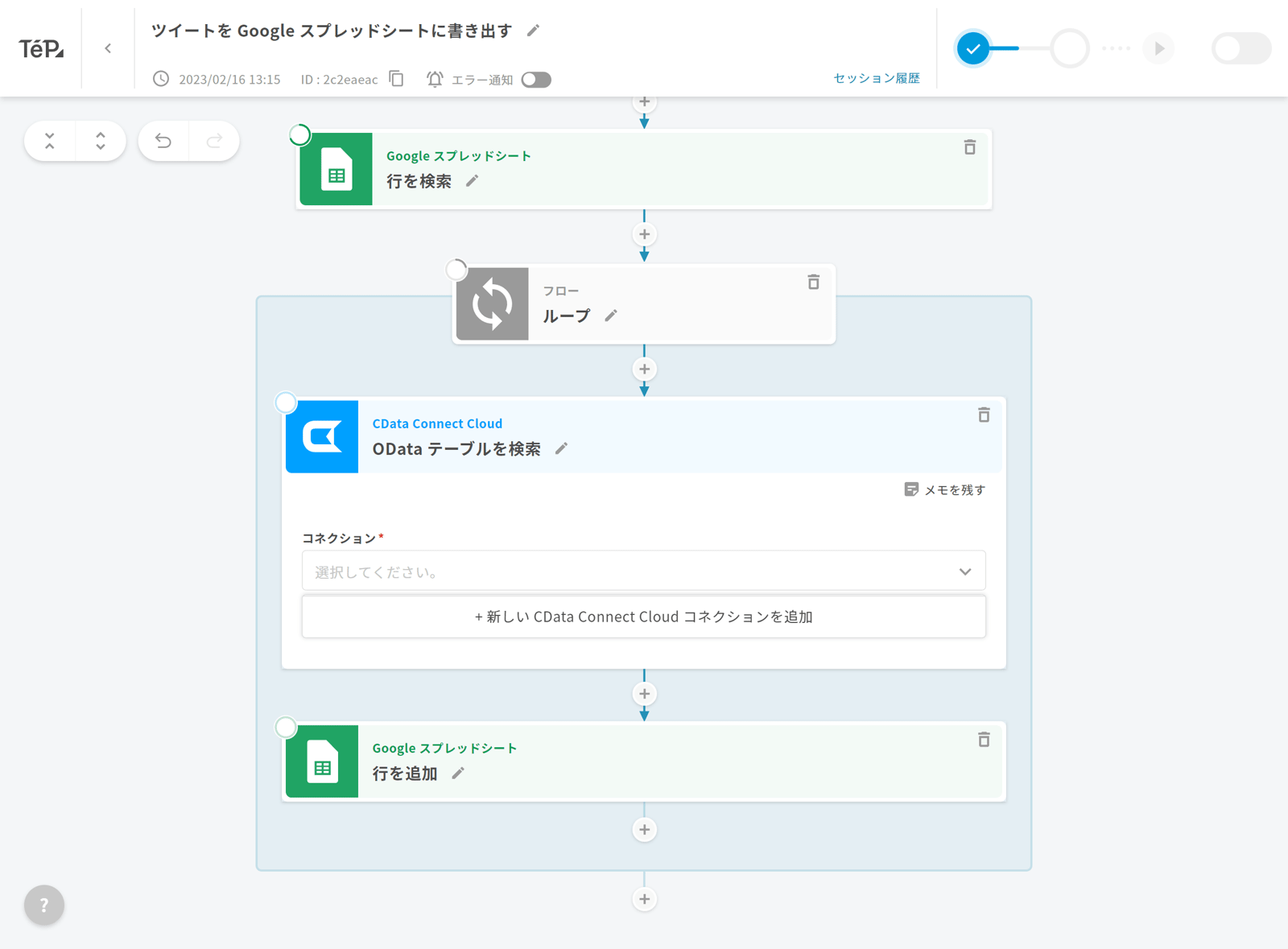
特定のユーザーのツイートのみを書き出す
Google スプレッドシートにユーザー一覧を用意
まず、ツイートを書き出したいユーザーの一覧を Google スプレッドシートに作成しておきます。
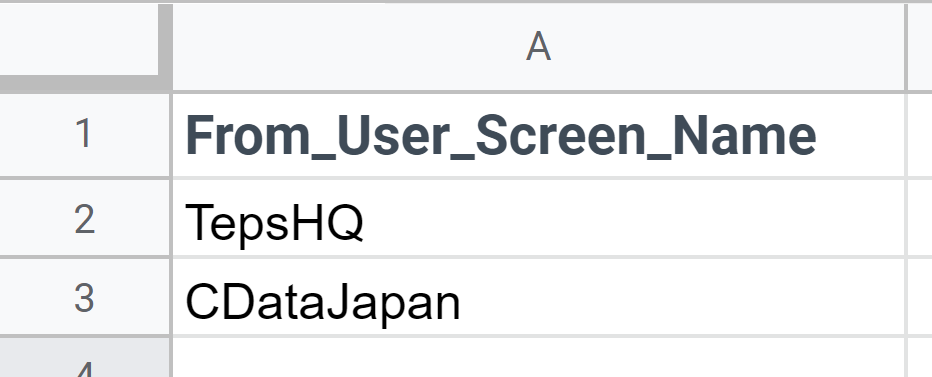
「行を検索」ノートで、このワークシートを読み込む設定をします。
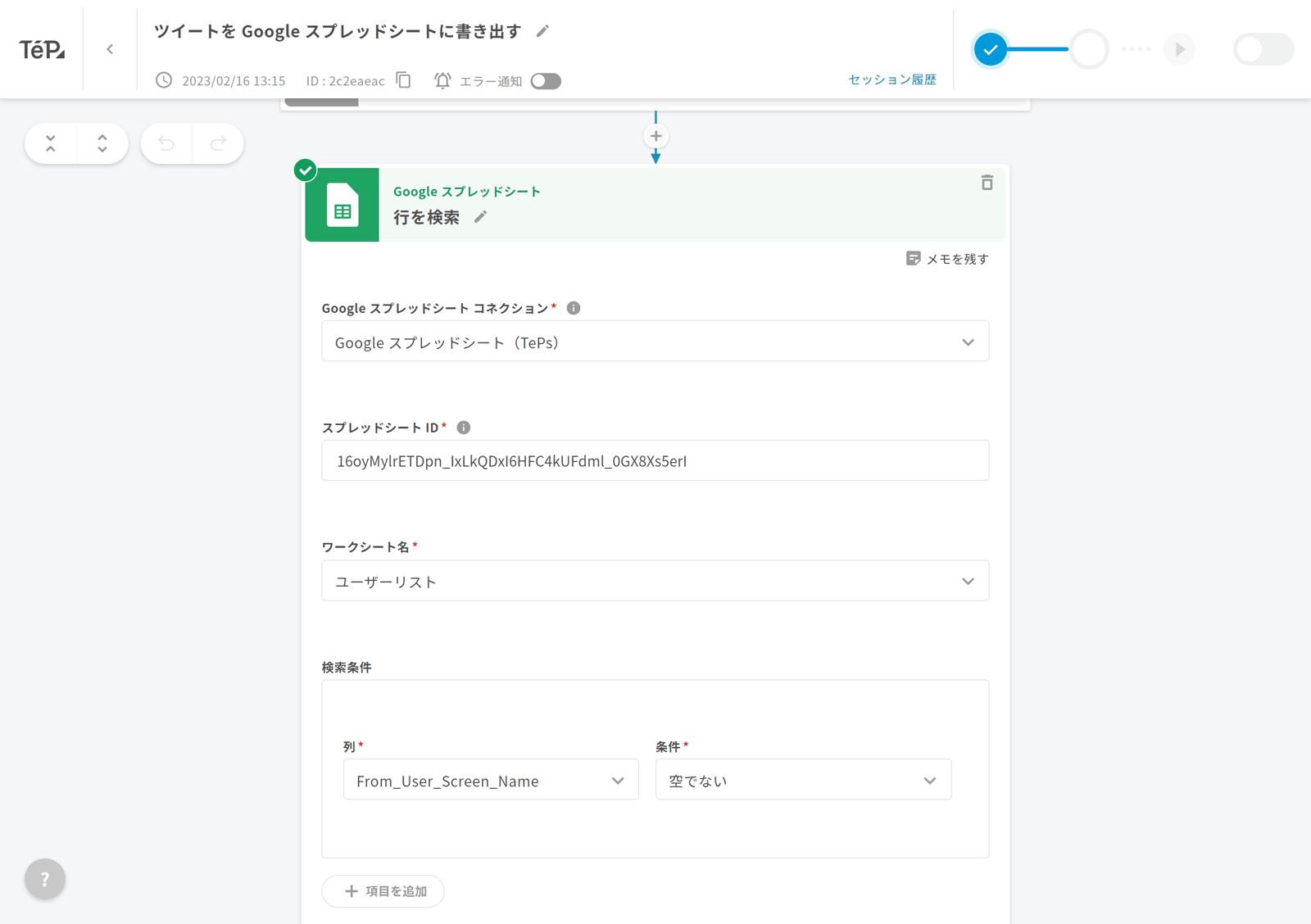
次に、「OData テーブルを検索」ノートで「Tweets」テーブルを選択します。
検索条件は、「ツイートしたユーザー名と、Google スプレッドシートのユーザー名が一致する」と指定します。
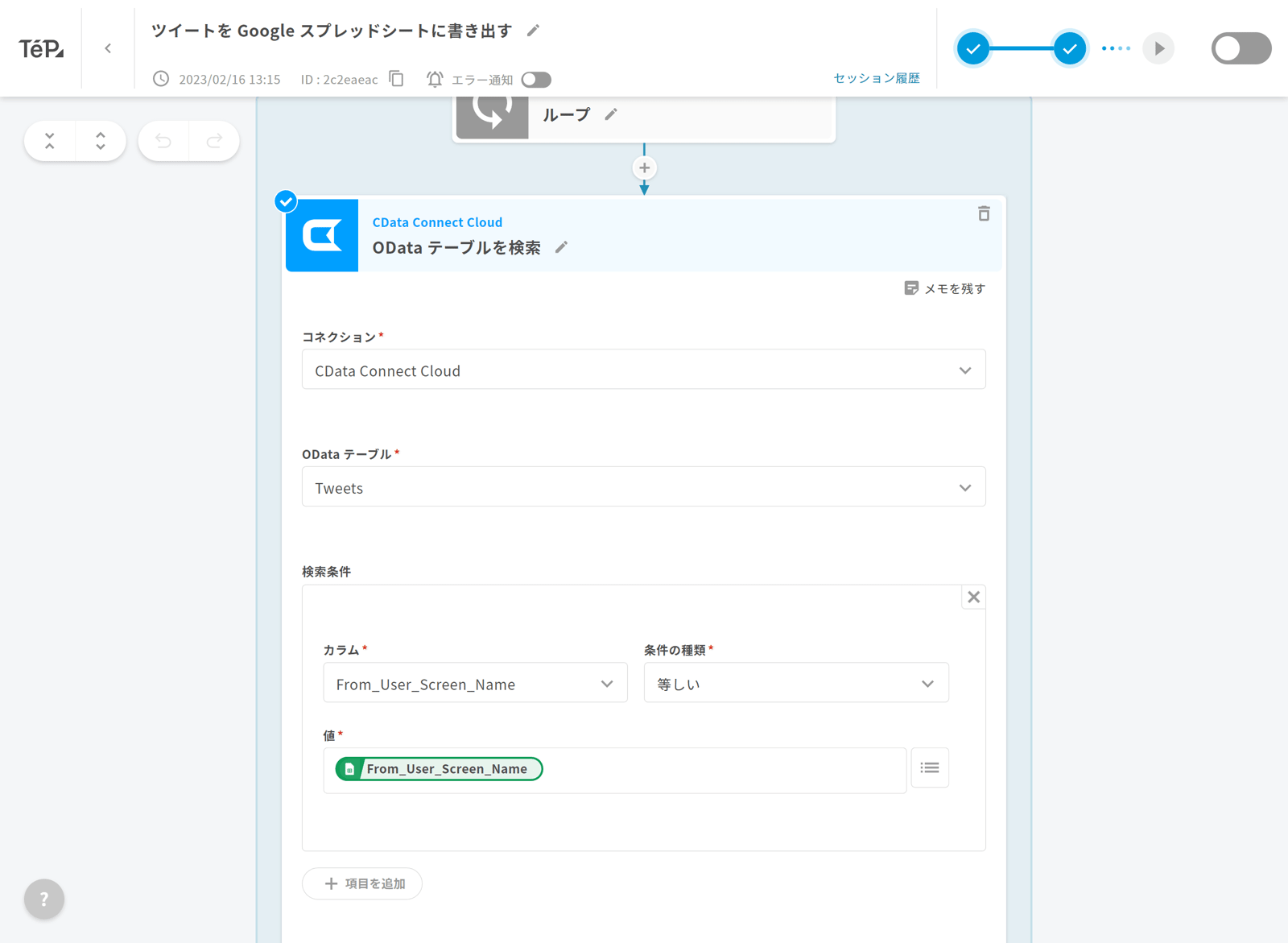
最後に、「行を追加」ノートで、ツイートを書き出すワークシートを設定し、どの列にどのデータを書き出すかを指定します。
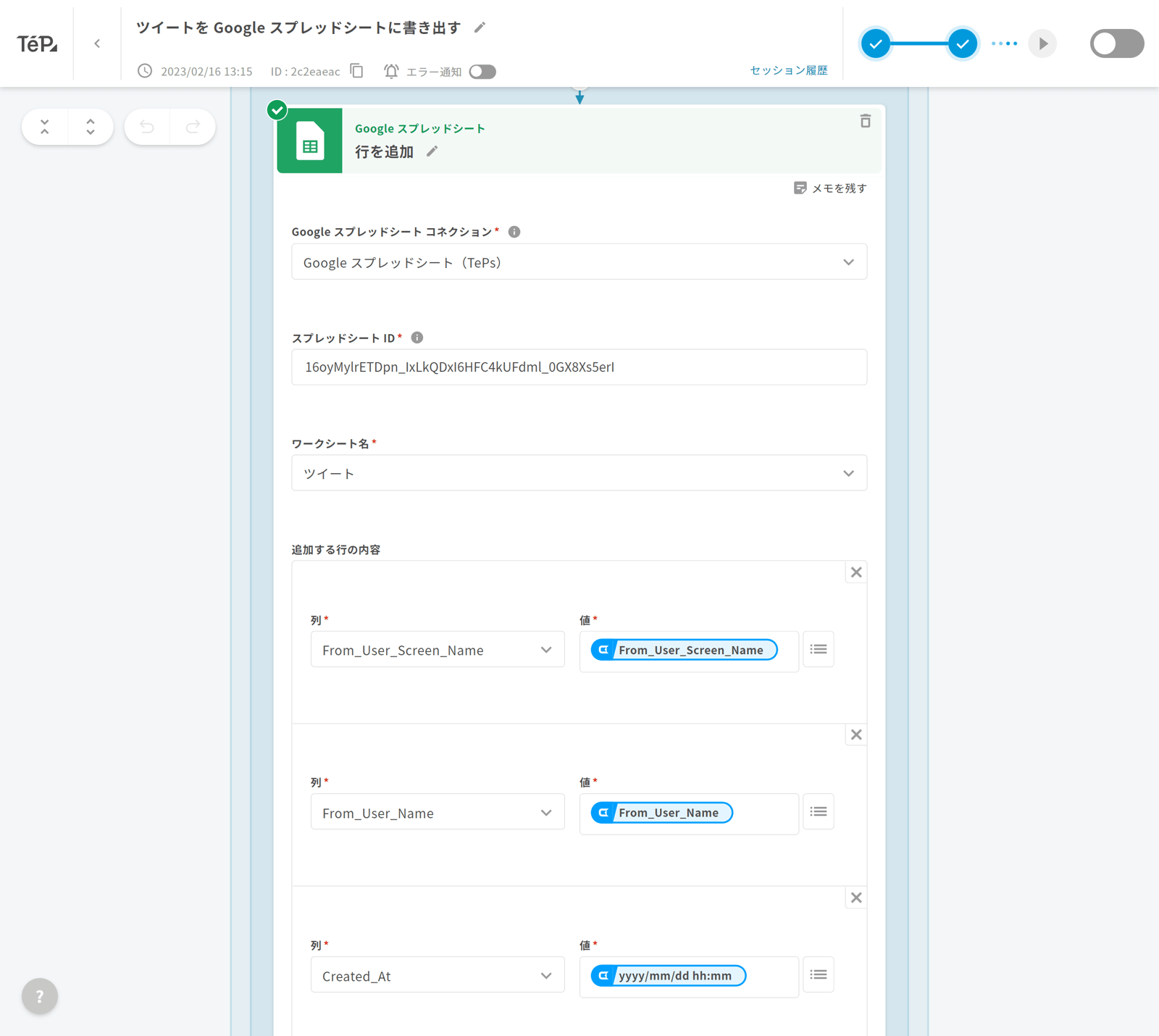
こちらのフレーズを実行すると、以下のように指定したユーザーのツイートだけを取得できます。
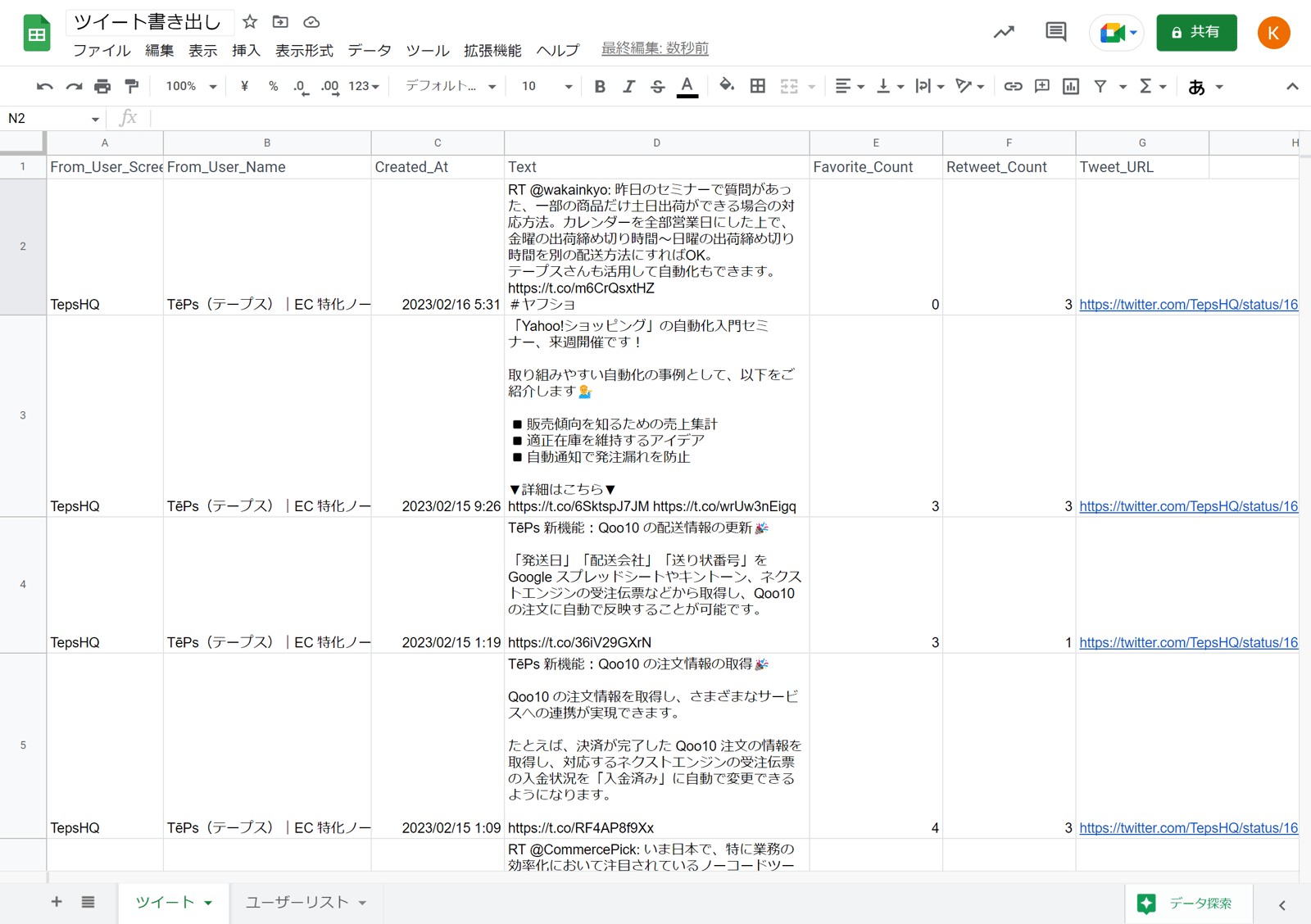
※「Tweet」テーブルには、CData Connect Cloud と接続した Twitter アカウントがフォローしているユーザーのツイートのみが含まれます。実行前に、ツイートを取得したいユーザーをフォローしているかご確認ください。
特定のキーワードを含むツイートのみを書き出す
先ほどと同じ要領で、まずはキーワード一覧を Google スプレッドシートにまとめておき、「行を検索」ノートで読み込む設定をします。
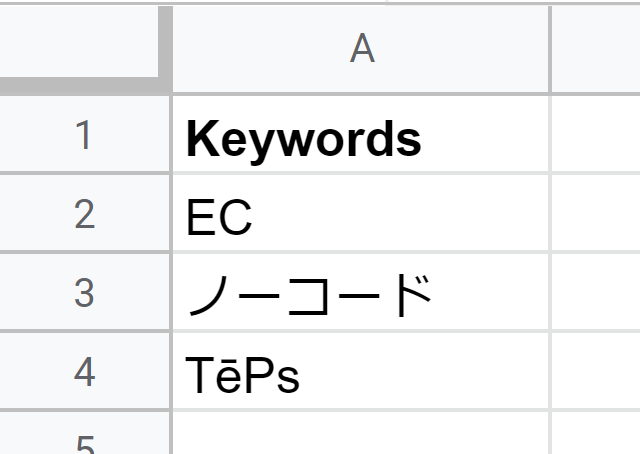
「OData テーブルを検索」ノートで、「ツイート本文がキーワードを含む」と条件を設定します。
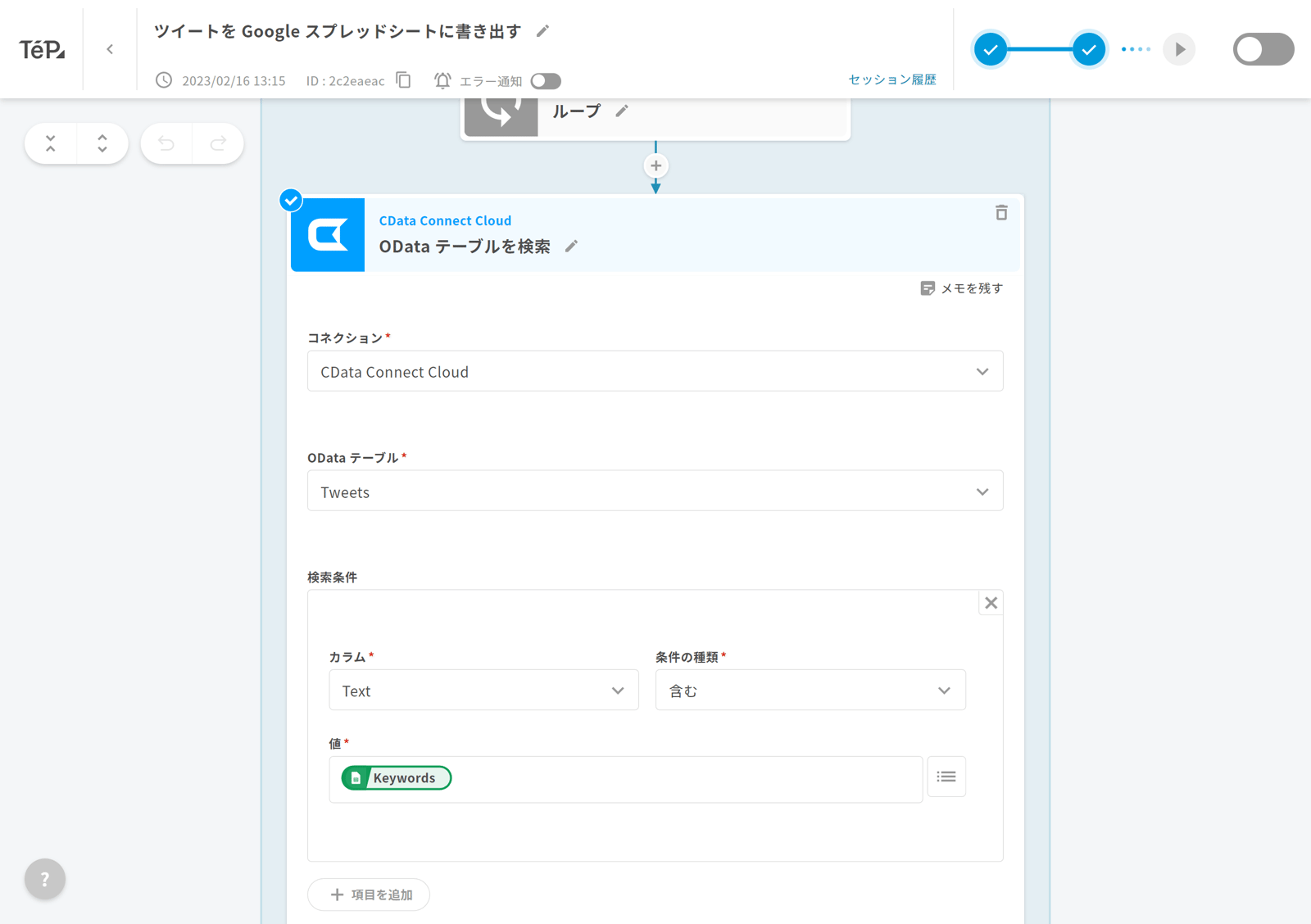
あとは、各データを書き出す列を設定すれば、特定のキーワードを含むツイートのみを書き出すことができます。
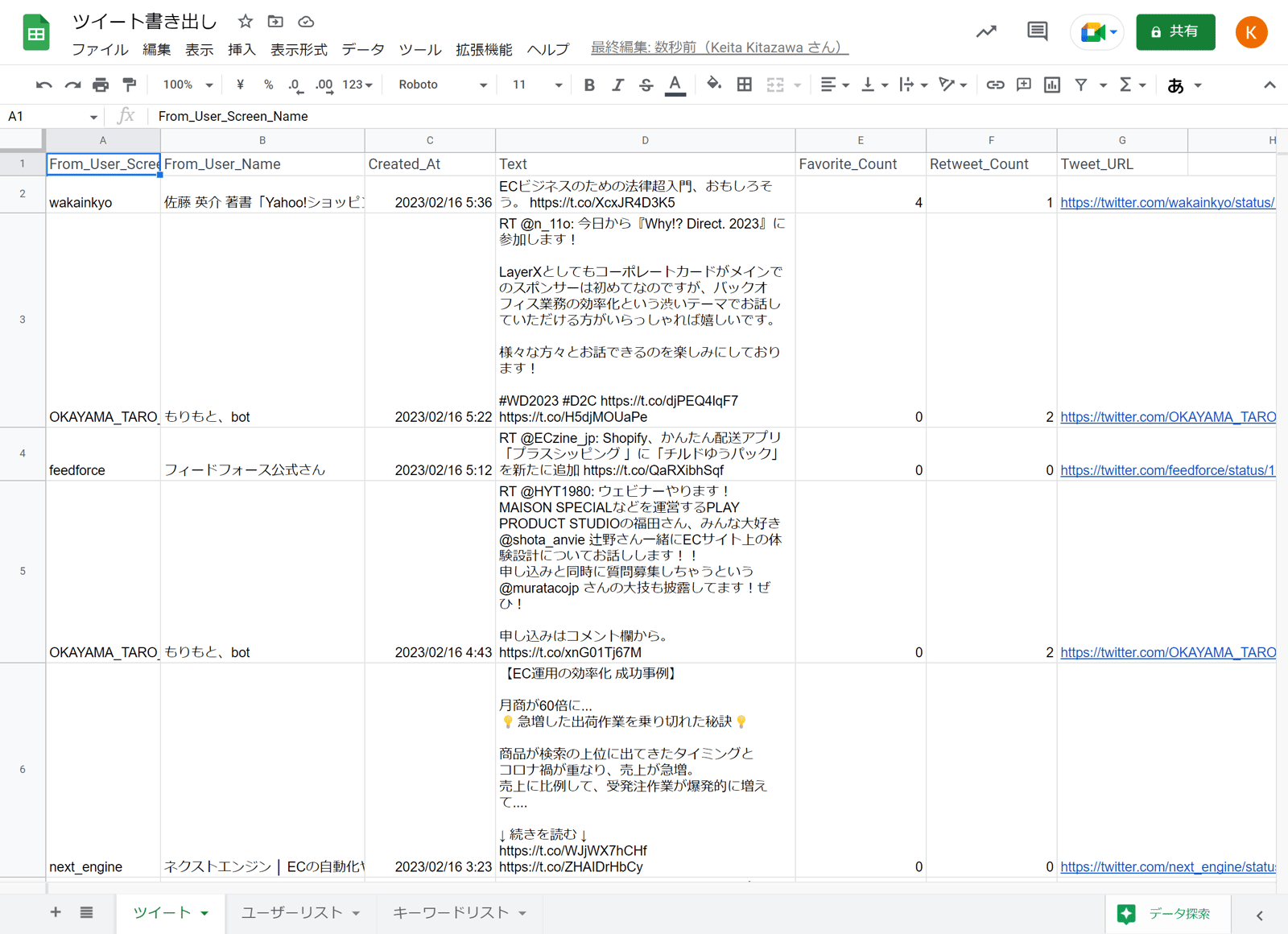
ツイートをチャットツールに通知
検索条件に合致したツイートを、Chatwork や Slack などのチャットツールに通知することも可能です。
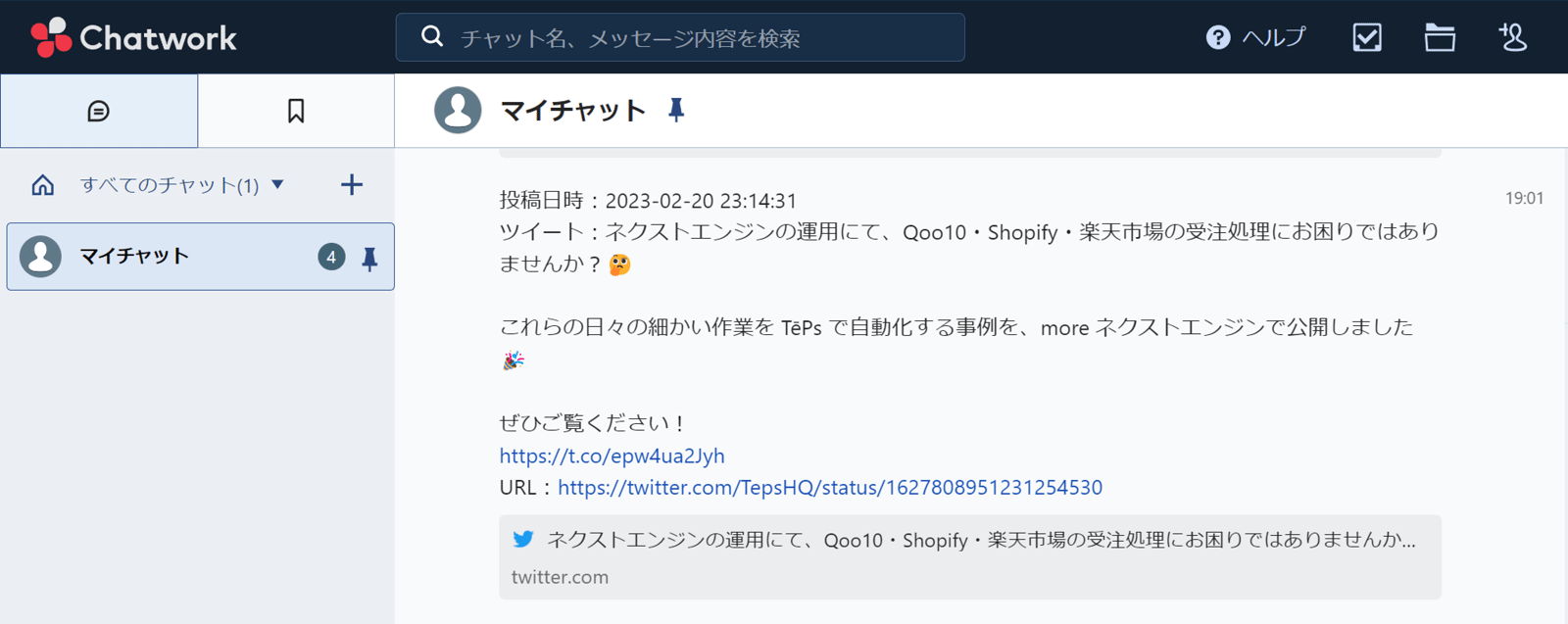
動画・スライドで TēPs の活用事例をまとめてチェック
TēPs のサービス資料や、開催した過去のセミナーの録画・スライドなどはこちらのページからご覧いただけます。
資料一覧ページ
メールマガジンの購読はこちら
関連記事
- makeshop
- Easy Ship
- STOCKCREW
- Amazon
- Amazon Ads
- Amazon S3
- AWS
- Amazon セラーセントラル
- Amazon ダイレクトフルフィルメント
- Amazon ベンダーセントラル
- Amazon リテール
- Bカート
- CData Connect Cloud
- ChatGPT
- Chatwork
- Dropbox
- ecforce
- FBA
- FTP
- futureshop
- Google スプレッドシート
- Google マップ
- LINE
- PCAクラウド 商魂・商管
- Qoo10
- Shopify
- Shopify Flow
- Slack
- Yahoo!ショッピング
- オープンロジ
- キントーン
- ソーシャルPLUS
- ネクストエンジン
- メール
- 楽天
- 楽天スーパーロジスティクス
- 楽天市場 RMS
- 売上管理
- 在庫管理
- 顧客管理
- 価格管理
- 通知
- 出荷・配送
- 受注情報の更新
- 商品・ページの情報更新
- 他サービスとの連携
- 広告運用
- STORES ブランドアプリ
- ScrapeHero Cloud
- メルカリShops

 Amazon セラーセントラル
Amazon セラーセントラル
 Amazon ベンダーセントラル
Amazon ベンダーセントラル 楽天市場 RMS
楽天市場 RMS Yahoo!ショッピング
Yahoo!ショッピング Shopify
Shopify ネクストエンジン
ネクストエンジン Bカート
Bカート